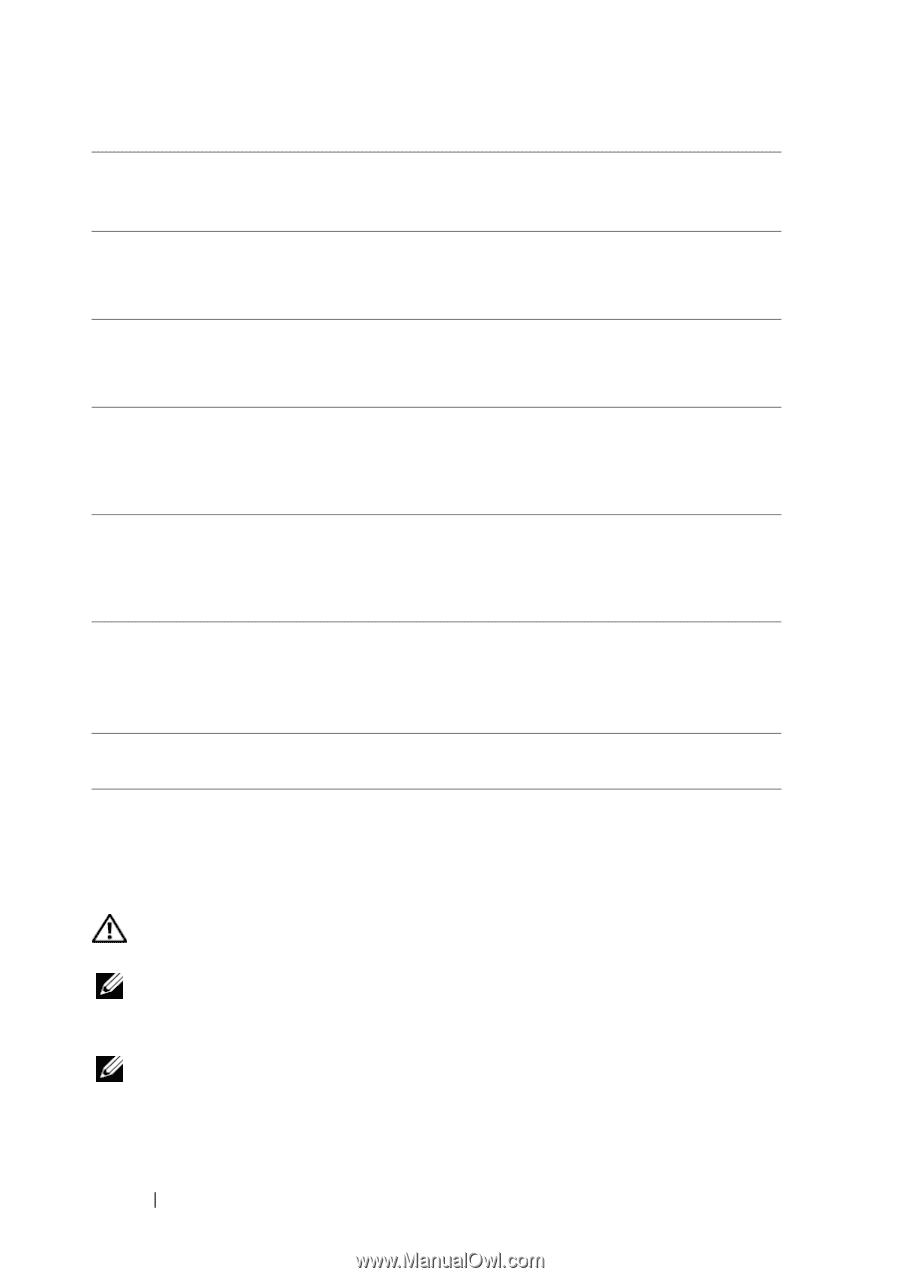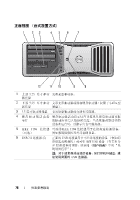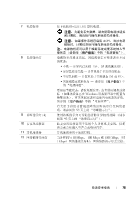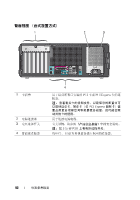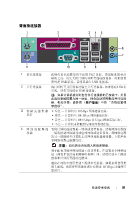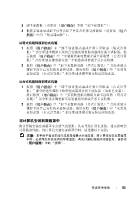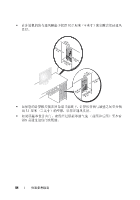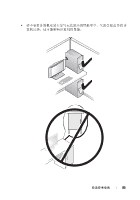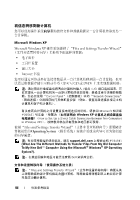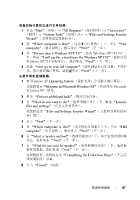Dell Precision T3400 Quick Reference Guide (Multilanguage: English, Japanes - Page 82
Dell Precision T3400 Manual
 |
View all Dell Precision T3400 manuals
Add to My Manuals
Save this manual to your list of manuals |
Page 82 highlights
5 网络活动指示灯 当计算机正在传输或接收网络数据时,网络活动指示灯会 亮起 (不停闪烁) 。如果网络通信量很大,此指示灯好像 是持续稳定亮起一样。 此绿色输出连接器用于连接耳机和大多数带有集成放大 器的扬声器。 对于配有声卡的计算机,请使用声卡上的连接器。 此蓝色输入连接器用于连接录音 / 播放设备,如麦克风、 磁带播放机、 CD 播放器或录影机。 对于配有声卡的计算机,请使用声卡上的连接器。 6 输出连接器 7 输入连接器 8 背 面 双 USB 2.0 背面的 USB 连接器用于经常保持连接的设备 (例如打印 连接器 (2) 机和键盘) 。 注: 对于不经常连接的设备 (例如闪存或照相机)或可 引导的 USB 设备,建议您使用正面的 USB 连接器。 背 面 双 USB 2.0 背面的 USB 连接器用于经常保持连接的设备 (例如打印 连接器 (4) 机和键盘) 。 注: 对于不经常连接的设备 (例如闪存或照相机)或可 引导的 USB 设备,建议您使用正面的 USB 连接器。 将掌上设备等串行设备连接至串行端口。默认指定值为 COM1 (用于串行连接器 1)和 COM2 (用于可选的串 行连接器 2) 。 有关详情, 请参阅 《用户指南》 中的 "系统设置程序选项" 。 如果使用的是 PS/2 键盘,请将其连接至紫色的键盘连接 器。如果使用的是 USB 键盘,请将其连接至 USB 连接器。 9 10 串行连接器 11 键盘连接器 安装计算机 在塔式和台式放置方式之间转换 警告: 开始执行本节中的任何步骤之前,请阅读并遵循《产品信息指南》中 的安全说明。 注:要将计算机转换为塔式放置方式或台式放置方式,您必须使用可选的套 件,该套件可从 Dell 获得。有关从 Dell 进行订购的更多详细信息,请参阅 《用户指南》中的 "产品信息" 。 注:塔式计算机在正面支持的 3.5 英寸驱动器比台式计算机多一个。 1 按照 《用户指南》中 "开始之前"部分所述的步骤操作。 2 卸下主机盖 (请参阅 《用户指南》中的 "卸下主机盖" 。 ) 82 快速参考指南